NỘI DUNG
Hướng dẫn cài đặt n8n trên aaPanel nhanh chóng và đơn giản nhất.
Giới thiệu
Hiện nay việc tự động hóa các quy trình làm việc đang trở thành xu hướng không thể thiếu. Nếu bạn đang tìm kiếm một công cụ mạnh mẽ, miễn phí và dễ sử dụng để tự động hóa công việc, thì n8n chính là lựa chọn lý tưởng. Trong bài viết này, chúng ta sẽ cùng tìm hiểu n8n là gì, công dụng của nó, và cách cài đặt n8n trên aaPanel – một bảng điều khiển hosting phổ biến, thân thiện với người dùng.
n8n là gì?
n8n (đọc là “n-eight-n”) là một công cụ mã nguồn mở (open-source) được thiết kế để tự động hóa các quy trình làm việc (workflow automation). Nó cho phép bạn kết nối các ứng dụng, dịch vụ khác nhau (như Google Sheets, Slack, Telegram, v.v.) mà không cần biết lập trình phức tạp. Với giao diện kéo-thả trực quan, n8n giúp bạn dễ dàng tạo ra các luồng công việc tự động theo ý muốn.
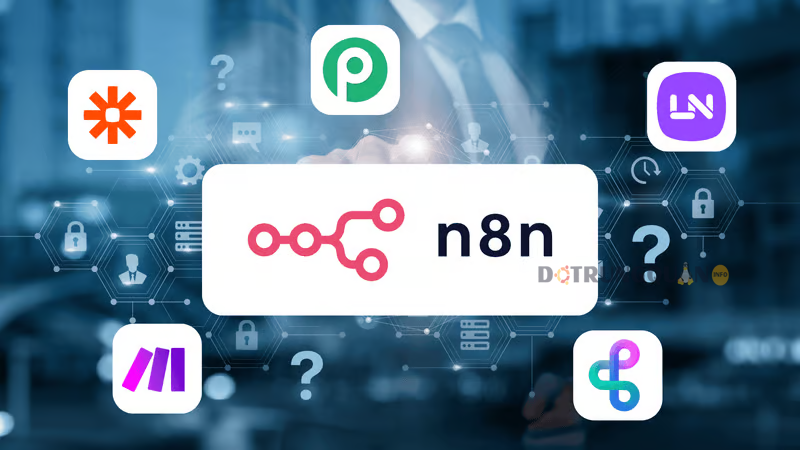
n8n phục vụ cho công việc gì?
n8n có thể được sử dụng trong nhiều tình huống khác nhau, chẳng hạn như:
- Tự động hóa công việc lặp đi lặp lại: Ví dụ, gửi email thông báo khi có dữ liệu mới trong Google Sheets.
- Kết nối các ứng dụng: Đồng bộ dữ liệu giữa CRM và hệ thống email marketing.
- Xử lý dữ liệu: Tự động tải dữ liệu từ API và lưu trữ vào cơ sở dữ liệu.
- Tăng hiệu suất làm việc: Giảm thiểu thời gian thực hiện các tác vụ thủ công.
Với khả năng tích hợp hơn 200 dịch vụ và hỗ trợ tùy chỉnh qua mã JavaScript, n8n phù hợp cho cả cá nhân, doanh nghiệp nhỏ và các lập trình viên.
Vì sao hiện tại sử dụng n8n nhiều?
n8n đang ngày càng phổ biến nhờ những ưu điểm sau:
- Miễn phí và mã nguồn mở: Bạn có thể tự host n8n trên máy chủ của mình mà không mất phí bản quyền.
- Dễ sử dụng: Không cần kỹ năng lập trình nâng cao để bắt đầu.
- Tính linh hoạt: Hỗ trợ cả giao diện đồ họa và tùy chỉnh bằng code.
- Cộng đồng hỗ trợ mạnh mẽ: Có nhiều hướng dẫn và tài nguyên từ cộng đồng người dùng.
Cài đặt n8n trên aaPanel
Để cài đặt n8n trên aaPanel, chúng ta sẽ sử dụng Docker – một công cụ giúp triển khai ứng dụng nhanh chóng và ổn định. Dưới đây là các bước chi tiết
1. Cài đặt Docker
Ở thanh menu bên trái, bạn chọn vào Docker => Thông báo hiển thị => Install
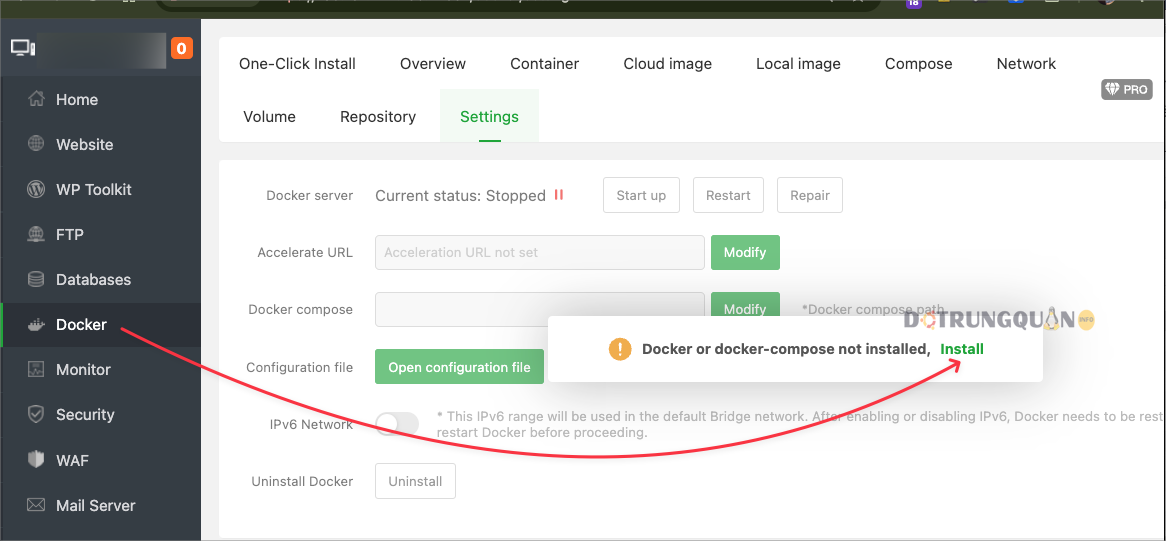
Để lựa chọn Default và chọn Confirm
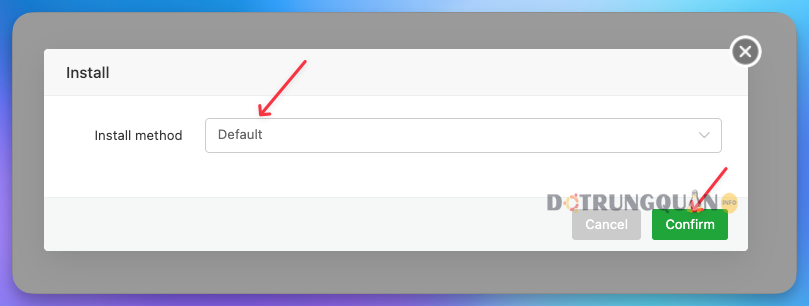
Tiến trình cài đặt đang thực hiện và chọn hãy chờ đợi cho đến khi hoàn tất.
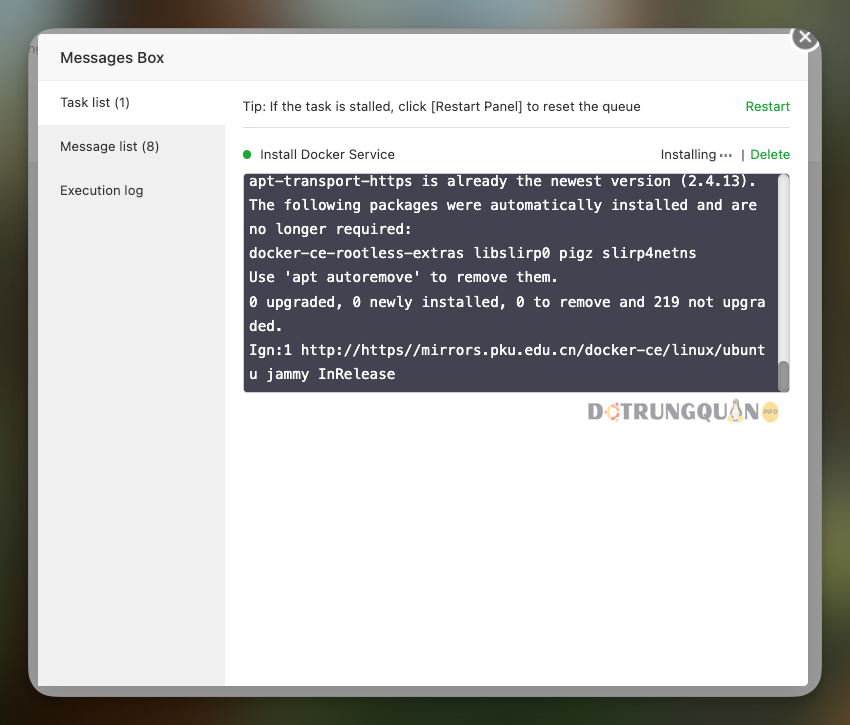
Sau khi cài xong, bạn có thể kiểm tra bằng cách vào Terminal trong aaPanel và gõ lệnh. Nếu phiên bản Docker hiện ra, nghĩa là cài đặt thành công.
root@sv:~# docker --version
Docker version 28.0.0, build f9ced582. Cài đặt n8n với Docker
Bạn truy cập vào Docker như ảnh. Nhập vào n8n sau đó bấm Search để tìm kiếm. Khi xuất hiện như ảnh bạn chọn tiếp vào Install để cài đặt
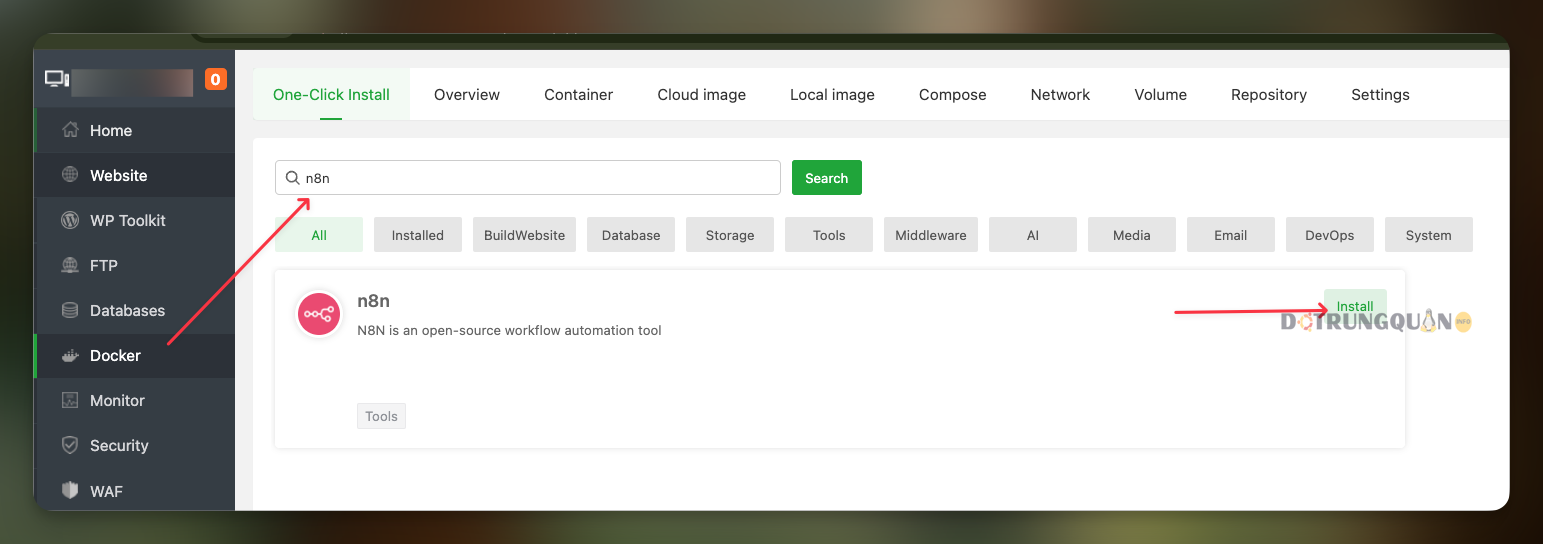
Bảng thông tin n8n Install Config hiển thị bạn nhập vào như sau
- Name: Đặt tên cho dự án và không chứa ký tự đặc biệt
- Version selection: latest
- Domain: Đặt vào tên miền
- Port: Đặt port để truy cập. Và lưu ý không đặt port trùng với các dịch vụ khác như (80, 443, 3306, 25,22,21)
- Cpu core limit: Đặt 0 nếu muốn không giới hạn
- Memory limit: Đặt 0 nếu muốn không giới hạn
Và sau khi nhập xong thì bấm vào Confirm để thực hiện.
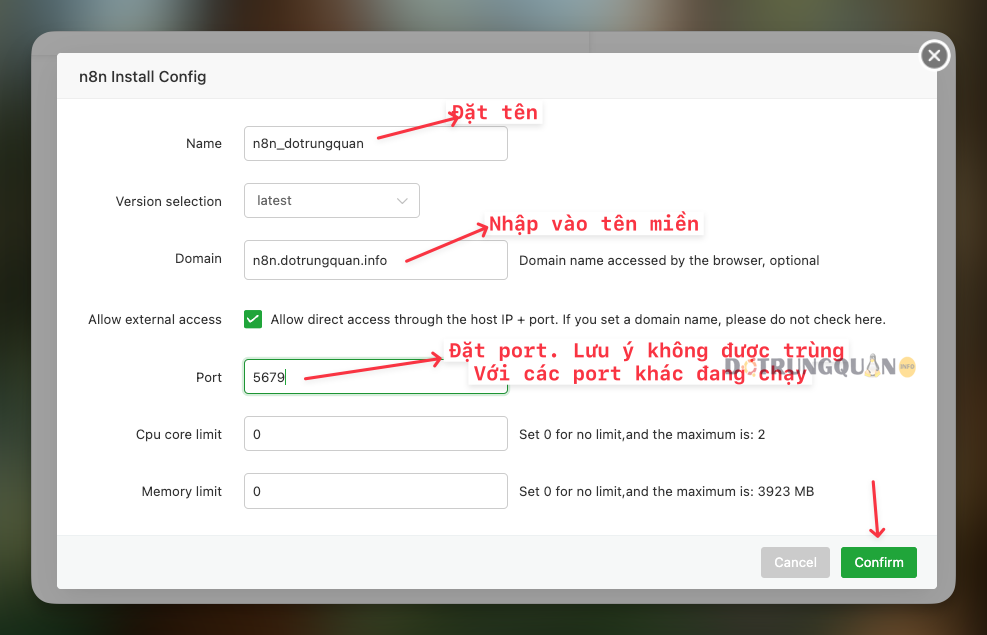
Nếu bạn muốn xem tiến trình đang cài đặt tới đâu. Bạn click vào Installing để xem.
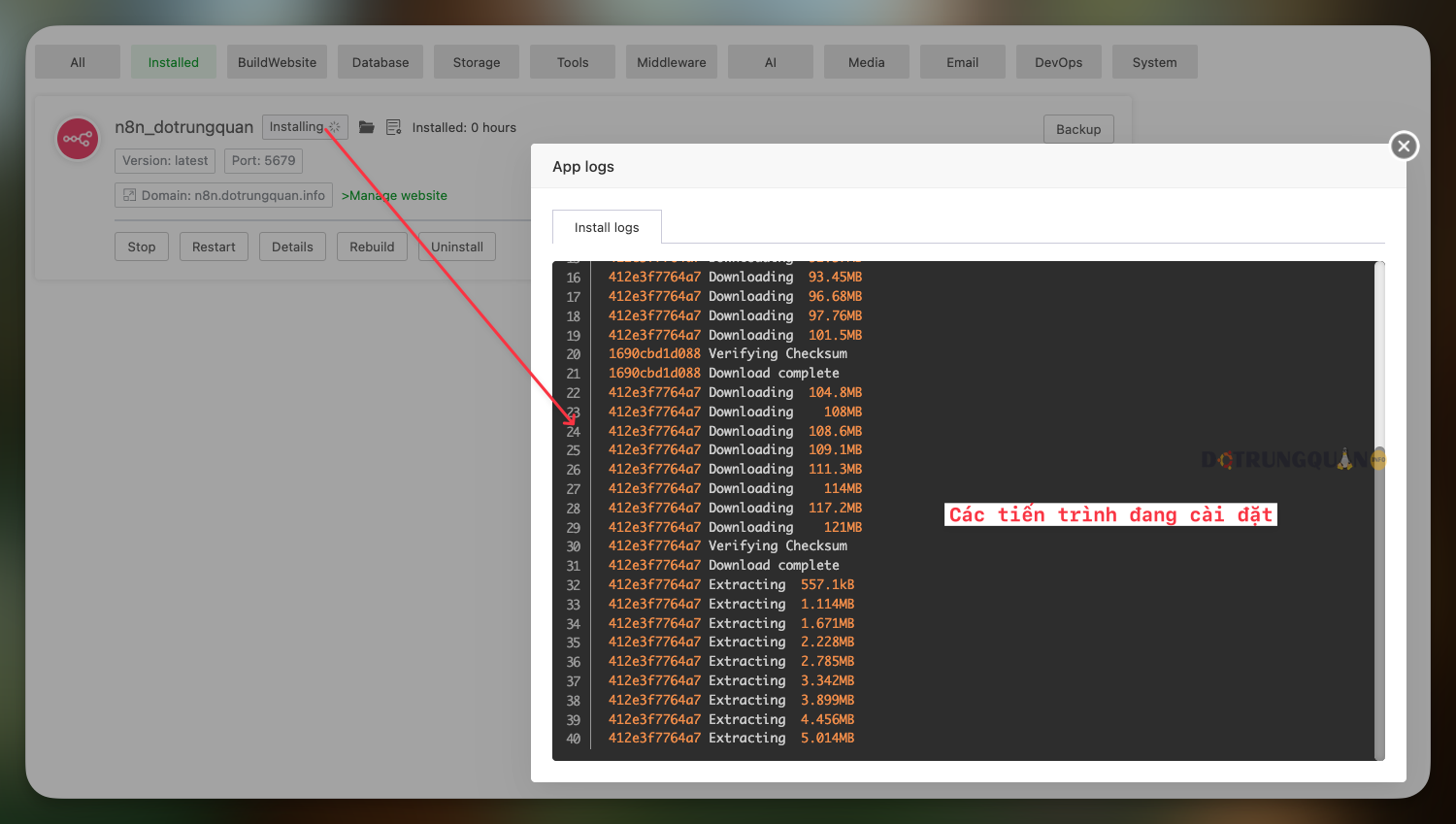
Khi cài đặt xong bạn sẽ thấy dòng Running có nghĩa đã cài xong và đang chạy
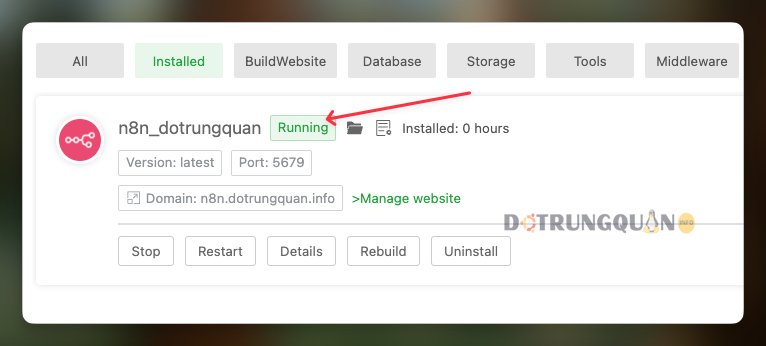
3. Mở port và kiểm tra truy cập với IP:Port
Tiếp theo bạn vào phần Security trong aaPanel chọn vào Add Port Rule. Sau đó nhập vào Port của n8n đặt ở trên và chọn Confirm để mở.
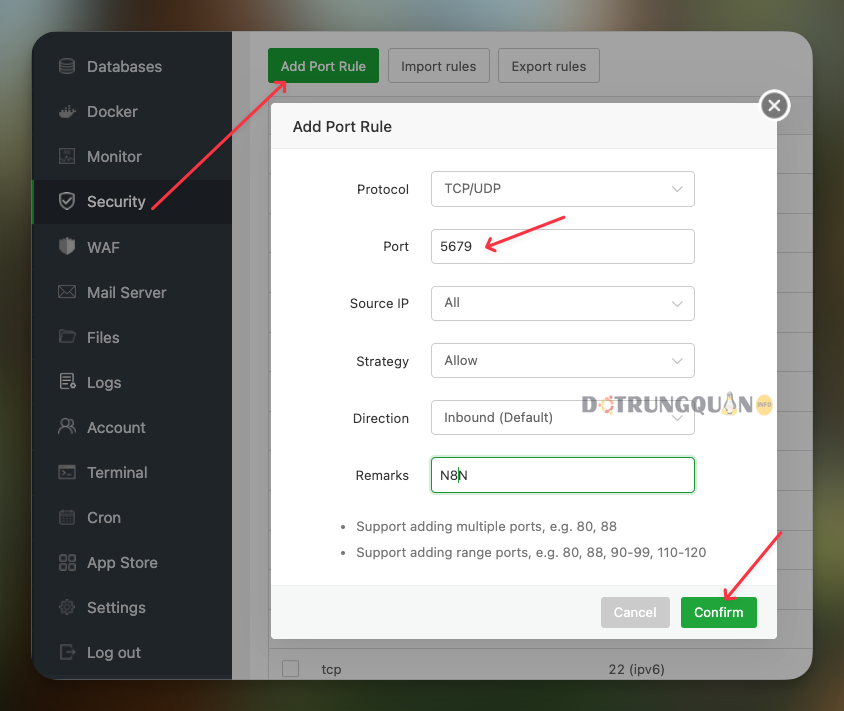
Bây giờ bạn đã có thể truy cập được vào n8n với http://ip:port trên giao thức HTTP. Nhưng nếu truy cập như vậy thì sẽ không chuyên nghiệp cho lắm. Hãy cùng tôi thực hiện các bước tiếp theo để có thể truy cập từ domain.
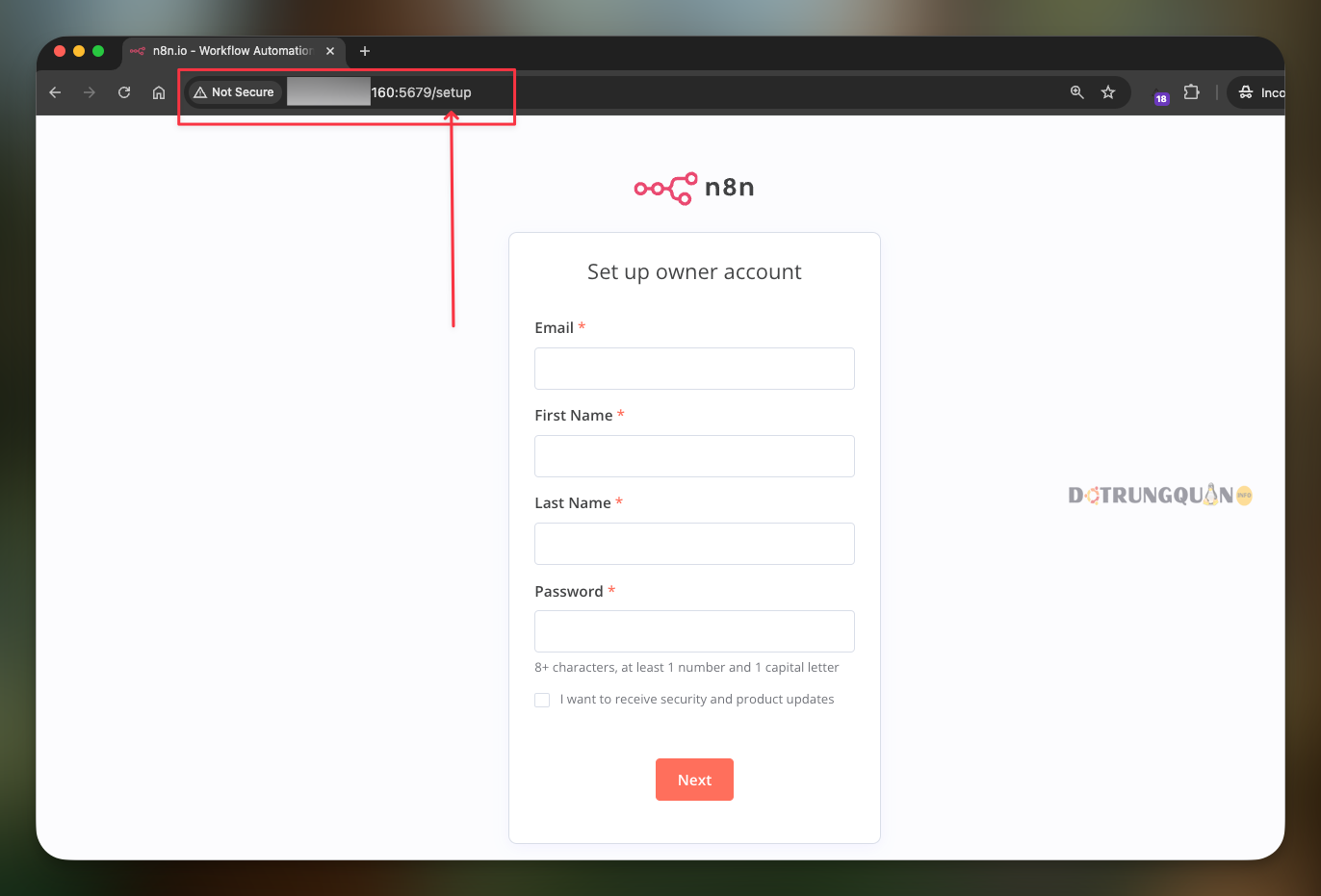
4. Tạo proxy truy cập với tên miền và cài SSL
Việc tạo một proxy sẽ giúp bạn có thể truy cập bằng tên miền riêng của bạn.
Trên cài đặt n8n bạn chọn vào Manage website
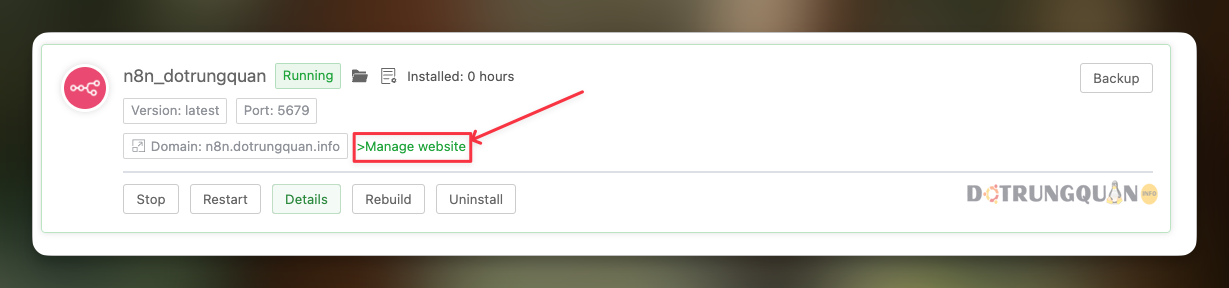
Sau đó chọn Add proxy và nhập vào các thông tin sau
- Domain name: Nhập vào tên miền
- Target: Nhập vào
http://ip:port
Các thông tin khác thì bạn giữa nguyên và chọn Confirm
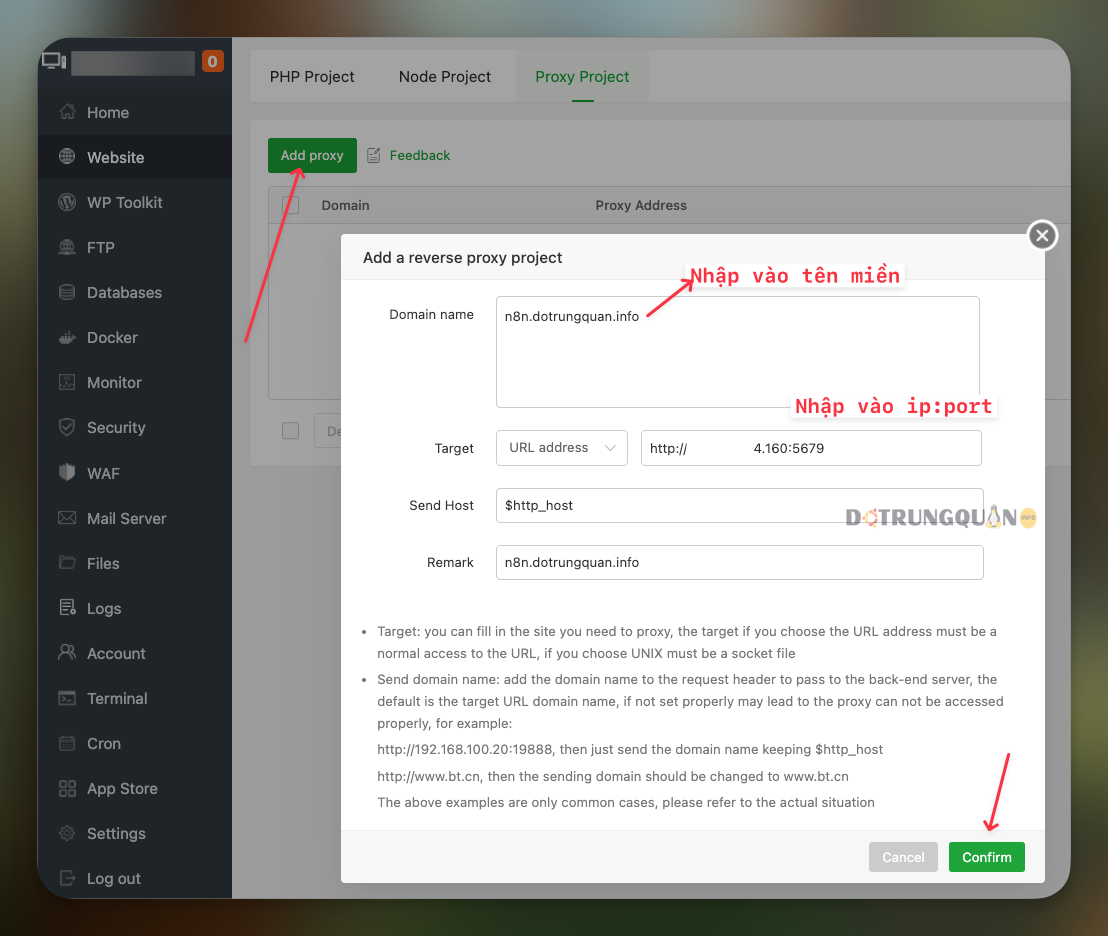
Nếu muốn cài đặt SSL cho tên miền, bạn click vào dòng Not Set như ảnh. Chọn Let’s Encrypt => Chọn tên miền cài SSL và chọn Apply
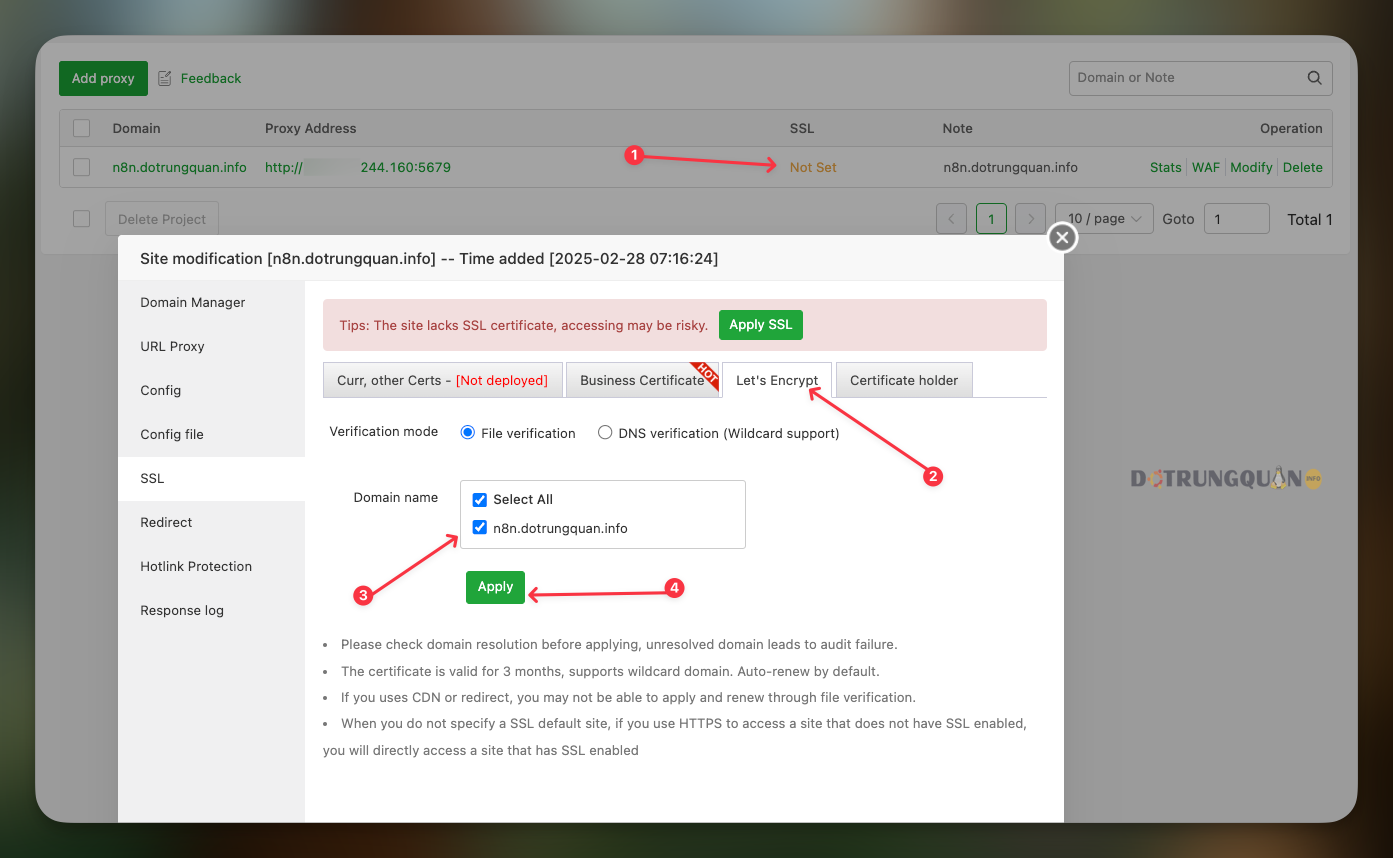
Và bây giờ khi truy cập tên miền đã hiển thị thành công có cả SSL.
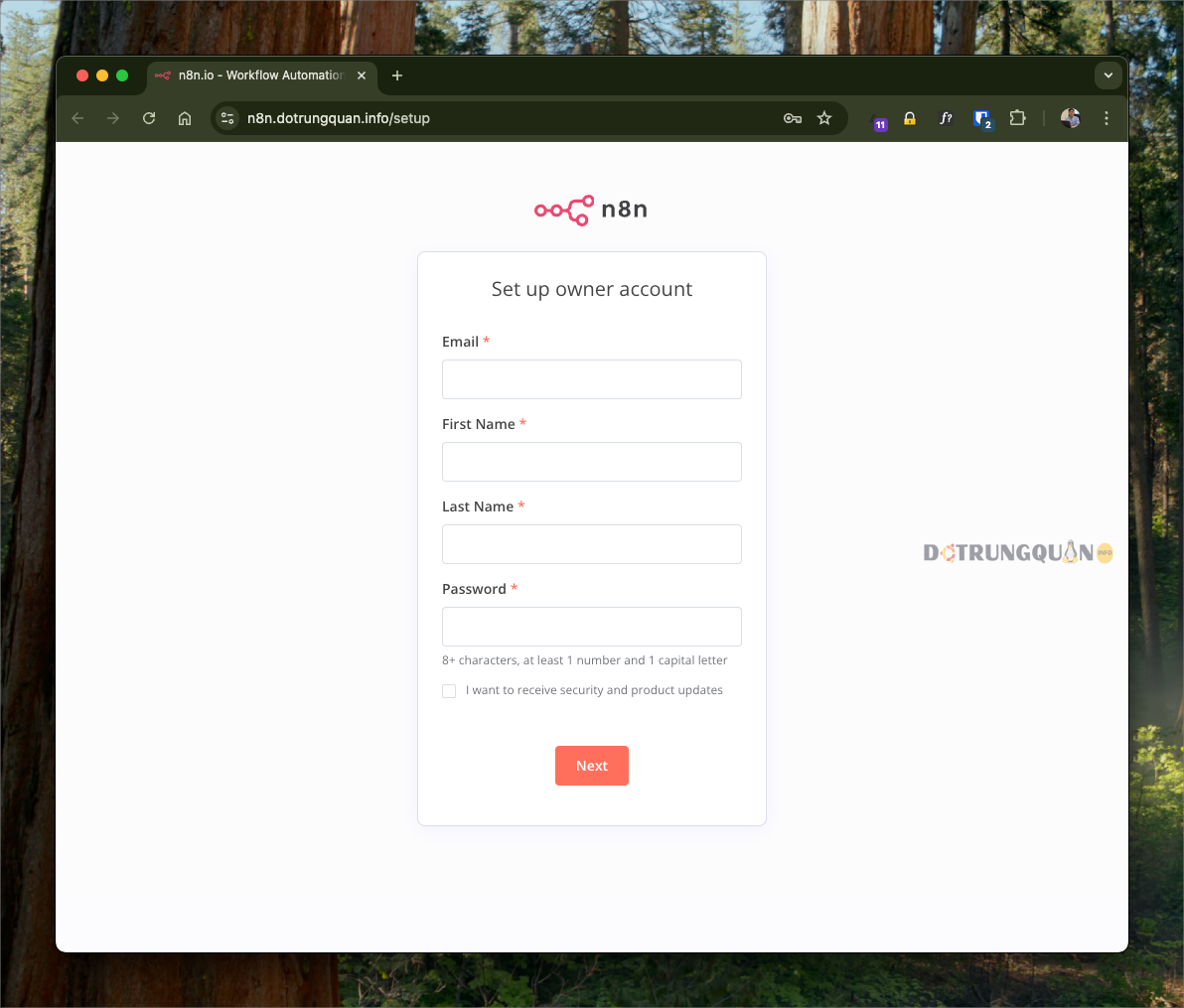
5. Thiết lập n8n
Ở bước này cũng khá đơn giản là nhập vào thông tin. Bạn chỉ cần nhập đúng thông tin và mật khẩu sau đó chọn Next. Thực hiện các bước trên màn hiển thị setup là được.
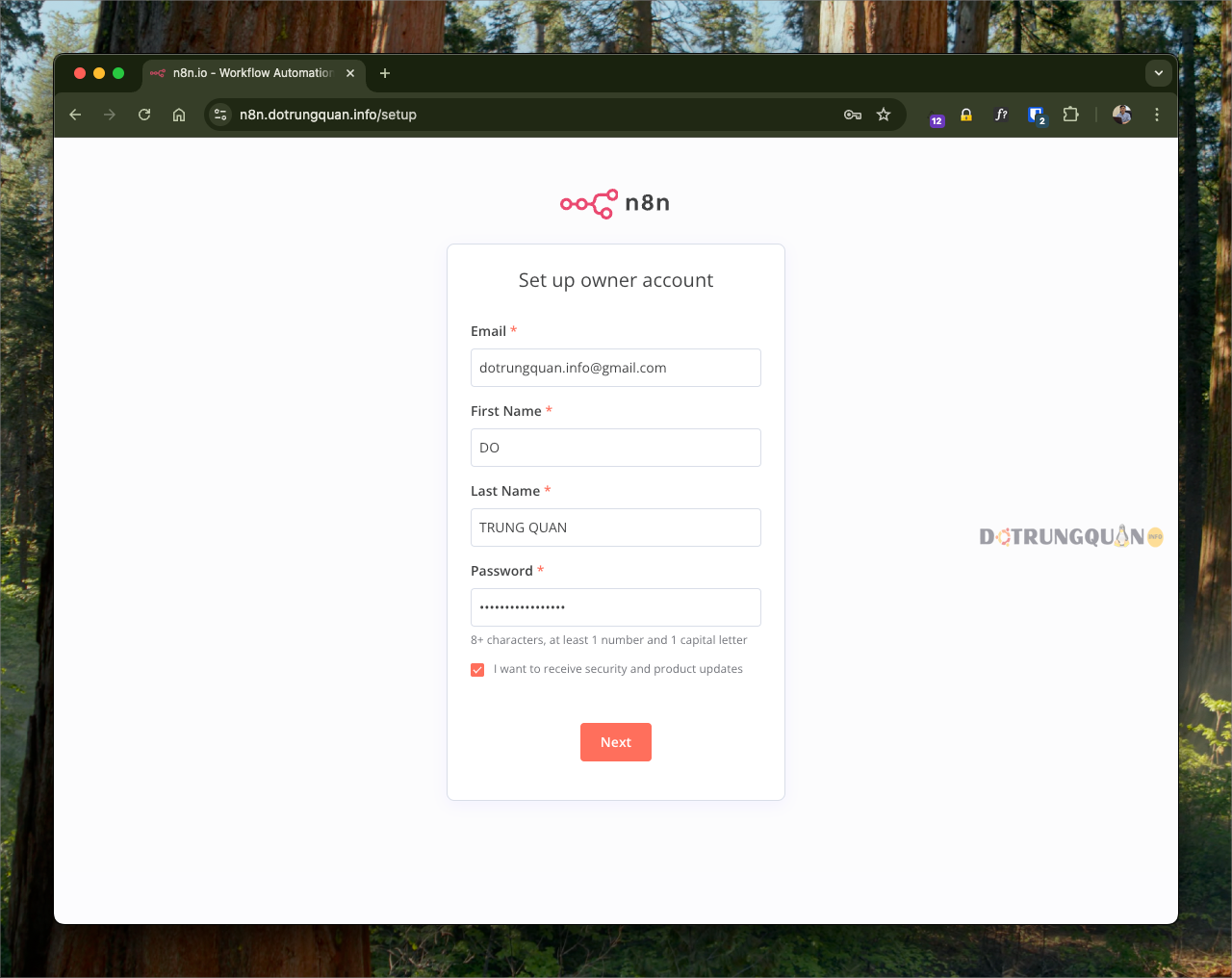
Và đây là kết quả sau khi cài đặt.
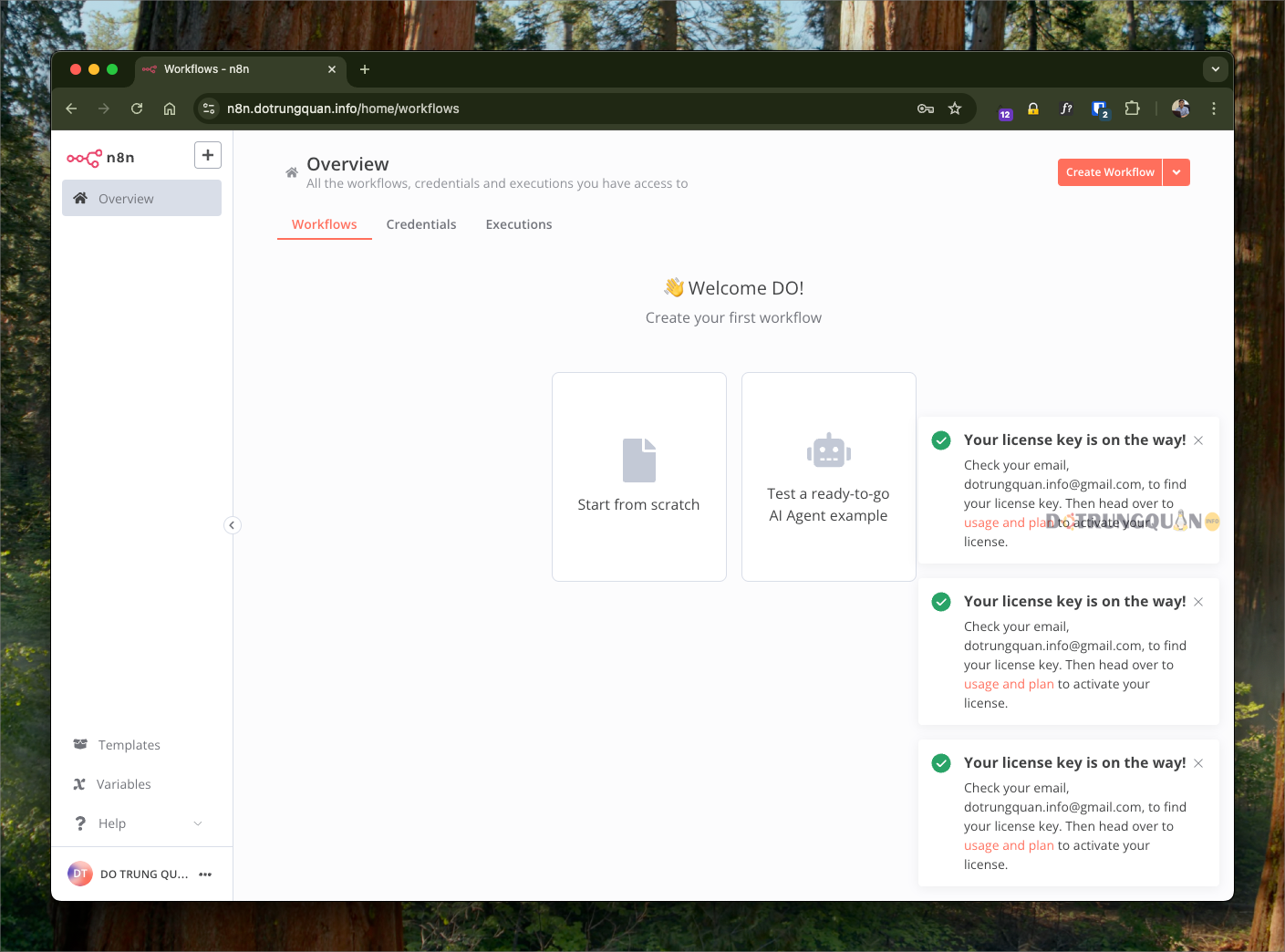
Fix lỗi OAuth Redirect URL
Phần OAuth Redirect URL sẽ luôn nhận localhost do đó Phần OAuth Redirect URL này các bạn cần phải cấu hình thêm biến môi trường(environment)
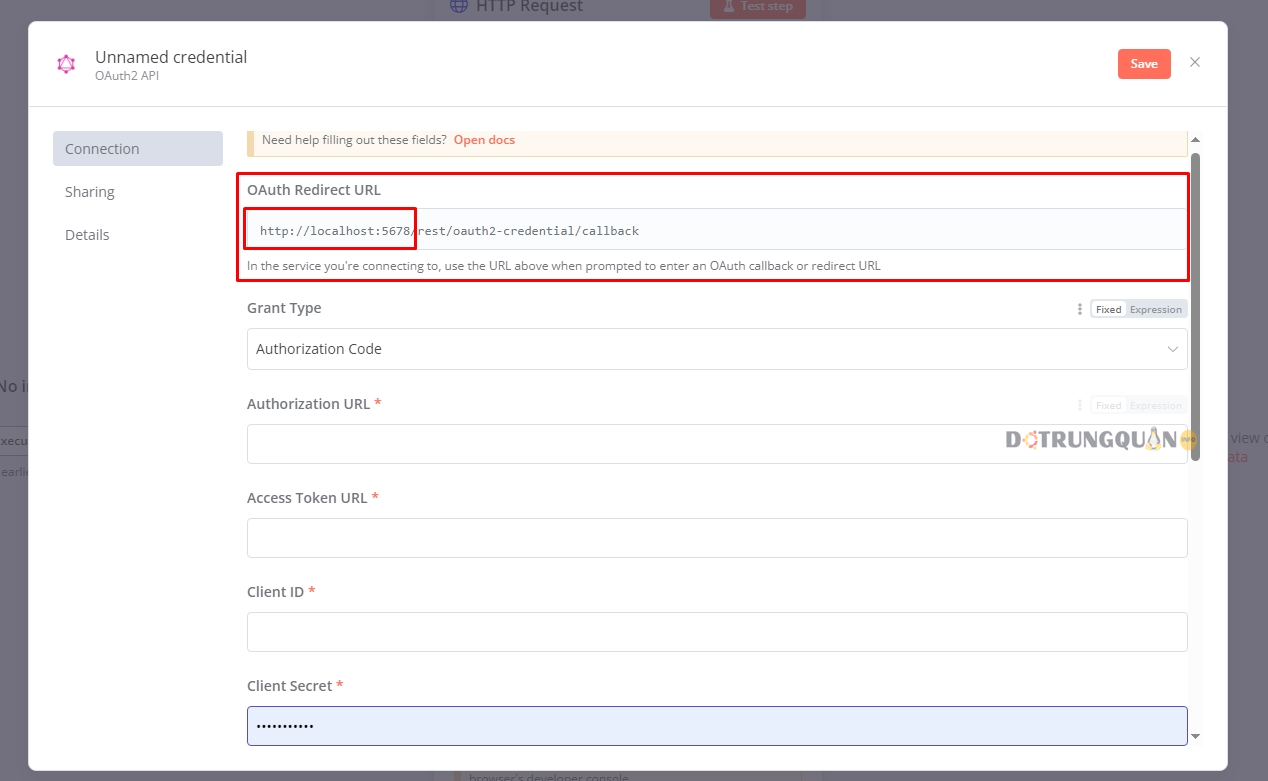
Để sửa lại bạn cần truy cập vào thư mục của docker container này.
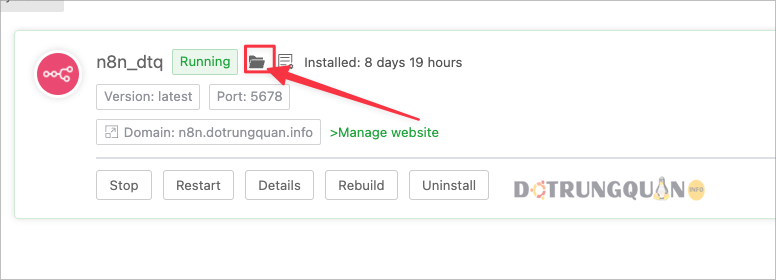
Sau đó mở file docker-compose.yml của docker, sửa lại URL và cuối cùng chạy Rebuild lại ứng dụng docker.
WEBHOOK_URL: https://tên-miền
N8N_EDITOR_BASE_URL: https://tên-miền
N8N_HOST: tên-miền
N8N_PROTOCOL: https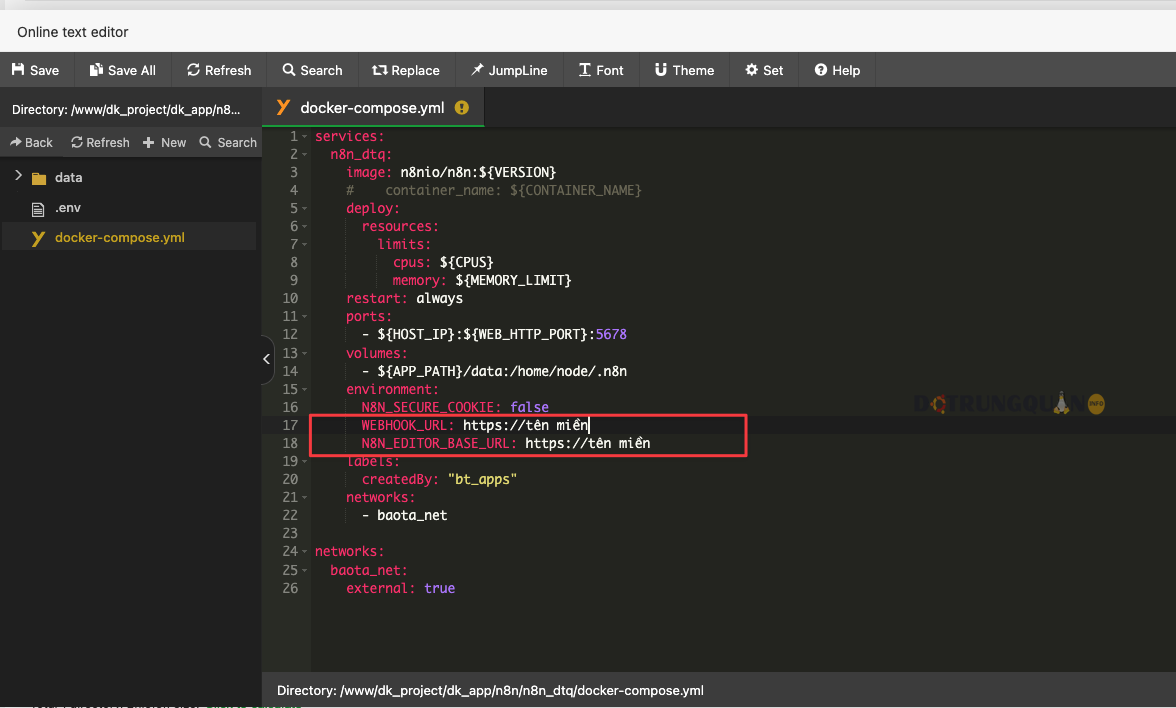
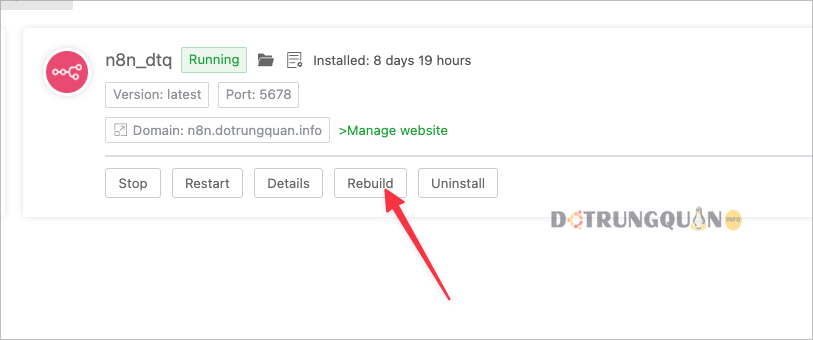
Và đây là kết quả sau khi thực hiện.
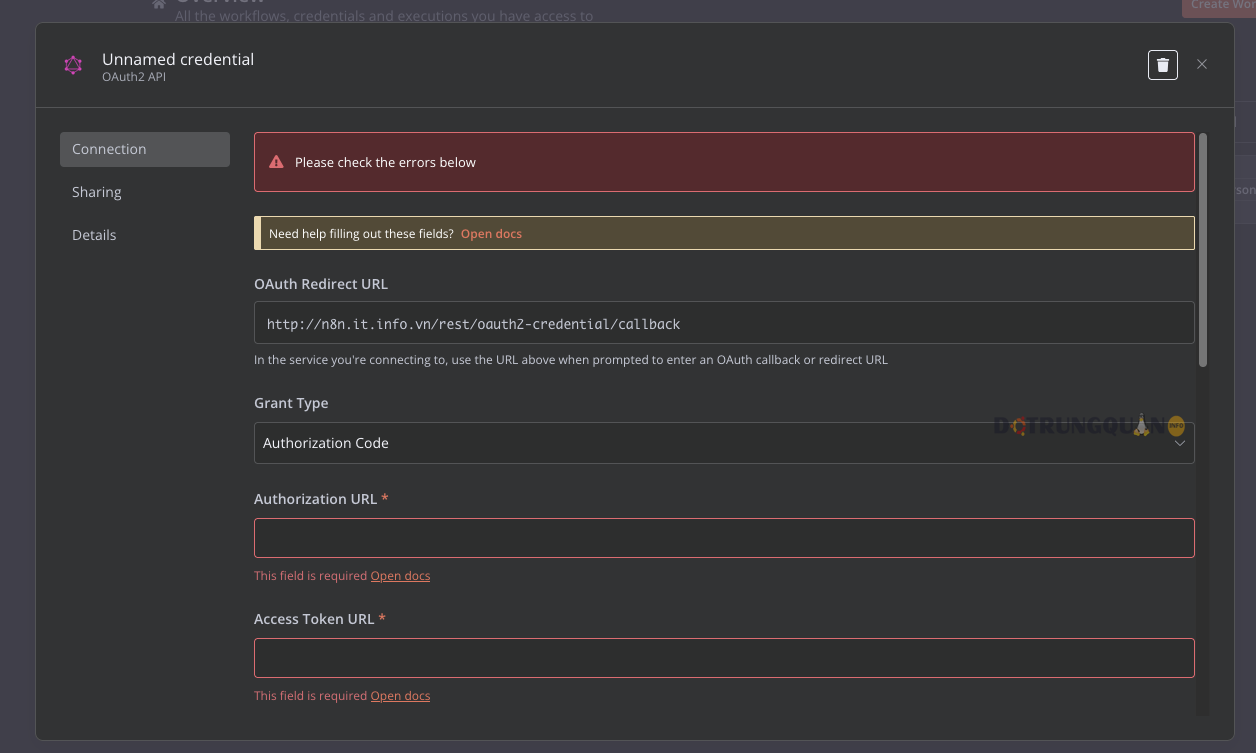
Vậy là bạn đã cài đặt thành công n8n trên aaPanel! Với n8n, bạn có thể tự động hóa hàng loạt tác vụ mà không cần tốn quá nhiều thời gian hay chi phí. Hãy bắt đầu khám phá công cụ này và tối ưu hóa công việc của bạn ngay hôm nay. Nếu bạn gặp bất kỳ vấn đề nào trong quá trình cài đặt, hãy để lại câu hỏi để được hỗ trợ nhé!
Hy vọng nội dung trên sẽ giúp bạn hoàn thiện bài viết một cách dễ dàng. Nếu cần bổ sung hoặc chỉnh sửa gì thêm, hãy cho tôi biết! Chúc bạn thành công!


